画面の一部をスクショして、画面上にメモとして表示しておけるようにできるSnapper2の紹介です。QRコードや文字を認識することもできるので様々な使い方もできます。
インストール方法
Cydiaなどで「Snapper 2」と検索しインストールします。
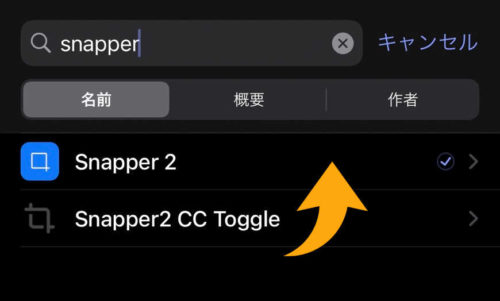
主な機能
通常のスクリーンショットやActivatorからSnapperを呼び出して、画面の一部をスクショできます。(これからはスナップと呼びます)
また、画面上にあるQRコードを簡単に読み取ることもできます。
さらにさらに、画像内にあってそのままではコピーできない文字をOCR認識してクリップボードにコピーしたり、Tranzloと連携して画像内の文章を翻訳したりなんてこともできちゃいます。
※ただし、どちらも画像内の文字が英語でないと上手く機能しない場合があります。
設定方法
Activation Methods
『Home + Power =』:通常のスクショの操作時に割り当てるアクション
“Screenshot”で通常のスクショ
“Normal mode”でSnapper
“Instant mode”で簡易的なSnapper
『Normal mode』:Snapperを呼び出すactivatorアクション
『Instant mode』:簡易的なSnapperを呼び出すactivatorアクション
『Close all』:画面上にあるスナップをすべて閉じるactivatorアクション
『Open History』:撮影したスナップの履歴を表示するactivatorアクション
『Open last snap』:最後にスナップを表示するactivatorアクション
Appearance
『Enable animations』:アニメーションを再生するかどうか
(オフにするときびきびとした動きになります)
『Cropping guidelines』:ガイドの格子を表示するかどうか
『Style』:範囲選択中の見た目を3つの中から選ぶことができます
『Color』:範囲選択中の枠の色を選べます
『Rounded corners』:スナップの角を丸くするかどうか
『Shadow』:スナップに影を表示するかどうか
『Shadow color』:影の色を選べます
『Tutorial messages』:範囲選択中に操作ガイドを表示するかどうか
右上の”Test”から現在の設定を確認できます
Behaviour
『Keep old snaps on screen』:画面上にスナップが残っている場合に、もう一度スナップしても古い方を残すかどうか
『Keep crop area』:前回選択した範囲を覚えるかどうか
『Snap to edges』:画面端への吸い付き感度
『Copy to clipboard』:クリップボードに自動的に保存するかどうか
『Screenshot delay』:範囲選択が有効な状態の時にするスクショの遅延

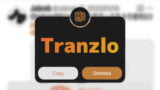
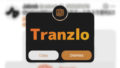
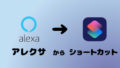
コメント